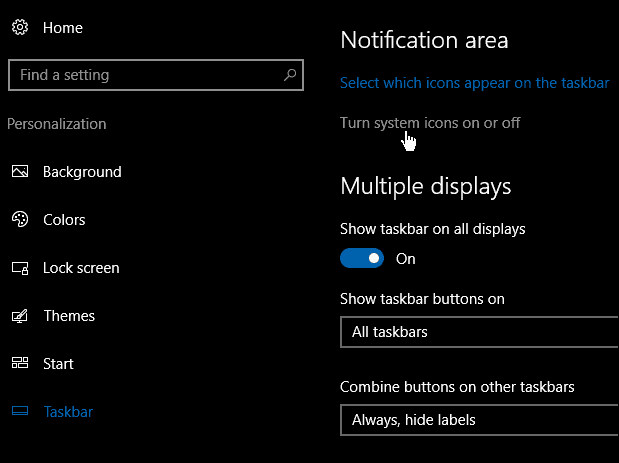Kuidas muuta vaikimisi kasutatavat fonti Wordis
Microsofti Kontor Microsofti Sõna Kontor Kangelane Sõna / / May 24, 2020
Viimati uuendatud

Kui loote Microsoft Wordi dokumentide erinevaid stiile, võiksite määrata uue vaikefondi. Siit saate teada, kuidas.
Mitu Microsoft Wordi dokumenti olete Calibri või Times New Romani abil näinud? Liiga palju, et loota, võiksime arvata. Kahjuks ei kipu enamik kasutajaid Wordi dokumentide loomisel vaikevormingust mööda. See on häbiasi, kuna tegelikult on valida palju fonte, mis sobivad teie loodava dokumendi stiiliga.
Kui teil on font, mida kasutate regulaarselt, võib see iga kord valuuta muuta. Hea uudis on see, et Wordi vaikefonti on võimalik muuta. See võimaldab teil kasutada sama fonti kõigis uutes loodud Microsoft Wordi dokumentides.
Kui soovite Wordis vaikimisi fonti muuta, tehke järgmist.
Vaikefondi muutmine Microsoft Wordis
Vaikefondi muutmiseks peate avama Wordi dokumendi ja avama Font Dialoogikast. Selleks on kaks võimalust.
Alustamiseks avage dokument, paremklõpsake tekstikeres (pole tähtis, kus see asub) ja klõpsake nuppu Font valik.
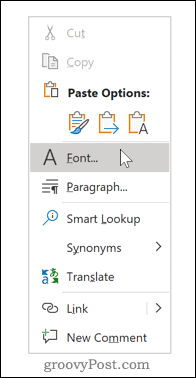
Teise võimalusena võite klõpsata nupul Font dialoogiboksi käivitaja.
Selleks valige Kodu klõpsake lindiribal asuvat vahekaarti, seejärel klõpsake väikest nooleikooni paremas alanurgas Font sektsiooni.
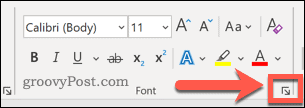
Kui dialoogiboks avaneb, saate valida fondi, mida soovite kasutada. Lisaks fondi muutmisele saate muuta ka teksti stiili, suurust ja värvi.
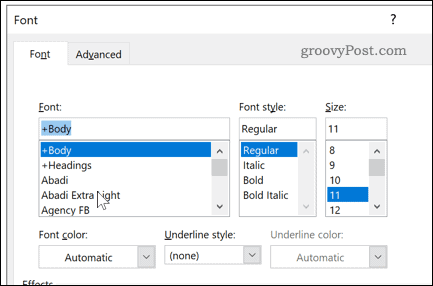
Kui olete muudatused teinud, klõpsake nuppu Määra vaikeseadeks nuppu. See seab kõigi teie tulevaste dokumentide jaoks vaikimisi fontiks valitud fondi.

Valige Kõik dokumendid põhinevad tavalisel mallil.
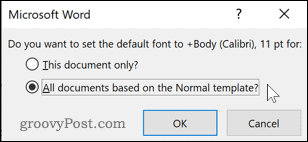
Klõpsake nuppu Okei oma valiku kinnitamiseks. Kui see on kinnitatud, peaks valitud font ilmuma uue dokumendi uue vaikimisi fontina.
Wordi mallifaili redigeerimine või kustutamine
Kui Wordi vaikefondi muutmine pole toiminud, on võimalik, et teil pole luba selle muutmiseks Tavaline.dotm mallifail. See on mall, mida Word kasutab teie vaikimisi vormingusätteid sisaldavate uute dokumentide loomiseks.
Mõnes töökeskkonnas võib turvalisuse huvides sellele failile juurdepääsu piirata. Võimalik, et peate faili redigeerimiseks või kustutamiseks juurdepääsu avama. Mallifaili kustutamine taastab Wordi vaikimisi vormindamise vaikesätted, kui soovite.
Alustuseks võite sulgeda Wordi dokumendi, avada Windows File Exploreri ja kirjutada Tavaline.dotm otsinguväljal ja vajutades nuppu Enter.
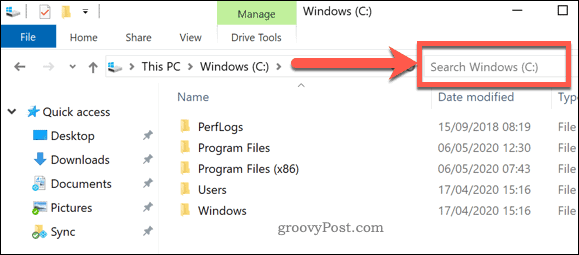
Windows otsib seda faili.
Wordi mallifaili muudatuste lubamiseks paremklõpsake ikooni Tavaline faili ja vajutage Omadused.
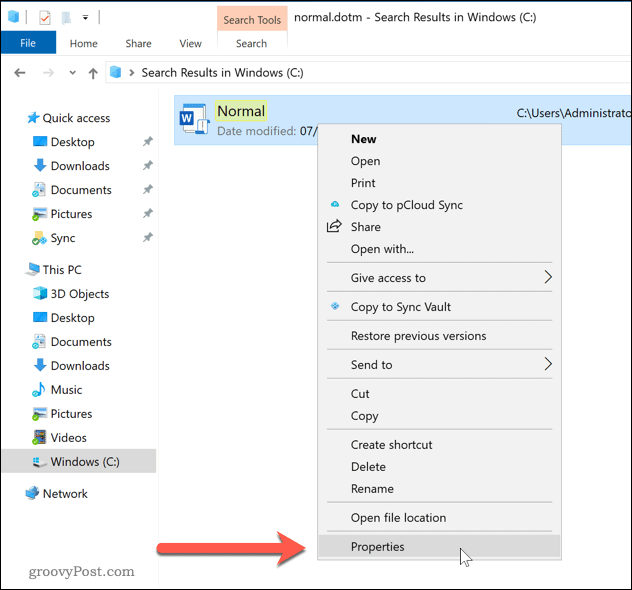
Aastal Tavalised omadused aken, veenduge, et Üldine vahekaart on valitud.
Tühjendage märkeruut Loe ainult ruut Atribuudid jaotis failis muudatuste tegemiseks.
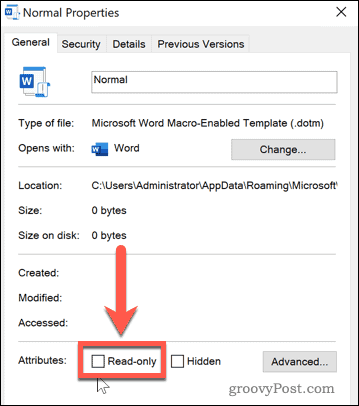
Salvestage sätted praegusel hetkel - nüüd peaksite saama teha muudatusi Wordi vaikevorminguse sätetes. Kui te ei saa neid sätteid muuta, pöörduge juurdepääsu saamiseks oma IT-administraatori poole.
Kui soovite oma Wordi mallifaili lähtestada, saate selle täielikult kustutada. See sunnib Wordit uuesti looma Tavaline.dotm mallidokument, kasutades selle eelseadistatud vaikesätteid, sealhulgas vaikimisi kasutatav font.
Kui olete faili otsinud, paremklõpsake ja vajutage Kustuta selle eemaldamiseks.
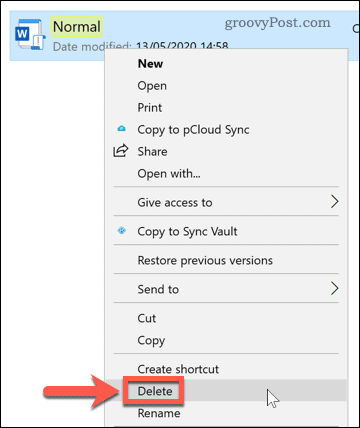
Kui fail on eemaldatud, avage uuesti mall Microsoft Word, et mall uuesti luua ja vaikesätted taastada.
Tavalised Microsoft Wordi kasutajad
Kui kasutate Wordi regulaarselt, võib vaikefondi seadmine säästa palju aega. Võite selle sammu võrra edasi viia oma Microsoft Office'i mallide loomine vorminguga, mida soovite regulaarselt kasutada. Saate määrata oma fonte, lehe suurusi ja palju muud.
Kui olete Wordi dokumendiga rahul, kaaluge, kuidas saaksite täpsemaid dokumente luua. Lisamine Sisukordnäiteks võiks aidata teil korraldada palju pikemaid dokumente.
Mis on isiklik kapital? 2019. aasta ülevaade, sealhulgas kuidas me seda raha haldamiseks kasutame
Ükskõik, kas alustate investeerimisega või olete kogenud ettevõtja, on Personal Capitalil midagi kõigile. Siin on pilk ...